
UiPathでランダムな値を生成するテストアクティビティを使ってみる
この記事はUiPathブログ発信チャレンジ2022サマーの28日目の記事です。
昨日の記事は@kou12092さんの「UiPath Friends 北海道に向けて」です。
明日は@_nooeriさん、@TIM02890958さんです。
先日、UiPathのコミュニティイベント『第9回 UiPath Friends 全国 ~差がつく夏期講習2022~』にオンラインで参加しました。熱いLTに感化され、駆け込みですが私もブログ発信チャレンジにトライしてみようと思います。
この記事では、テストの自動化で使用する「テストアクティビティ」の「アドレス」「名前」「姓」について紹介します。
UiPath Test Suite
UiPathでは「UiPath Test Suite」という、システム開発やRPA開発のテスト自動化に特化した製品群が用意されています。
Test Suite という名前の製品があるわけではなく、下記の製品群をまとめて「UiPath Test Suite」といいます。
・開発 Studio
・実行 Test Robots
・管理 Orchestrator
・設計 Test Manager
Test Suiteを触ってみたい方は「Test Suiteのはじめ方」という公式資料にセットアップ手順がまとまっていますので、参考にしてみてください。
さて、Test Suiteのセールスポイントの一つは(他にも沢山魅力はありますが)、ランダムなテストデータの自動作成が、専用のアクティビティで簡単に行えるという点です。
そのアクティビティが「テストアクティビティパッケージ」です。
Testing Activities Package
About the Testing Activities Package
テスト アクティビティ パッケージには、テスト中のシステムを簡単に検証できるアクティビティが含まれています。
テストアクティビティパッケージには「データ」「検証」の二種類のアクテビティがあります。

「データ」には、テストデータとして使用できるランダムな値を生成するアクティビティや、キューを使用するためのアクティビティがあります。
「検証」は、テストの判定をする部分で使用します。
今回はランダムな値を生成する「アドレス」「名前」「姓」の三つのアクティビティで、どんな値が生成されるのかを検証してみようと思います。
「アドレス」アクティビティを検証する
「アドレス」アクティビティは、ランダムな住所を「Dictionary」型の変数に格納します。オプションとして「国」「都市」を選択することもできますが、今回はどちらも指定せず、単純なワークフローを作成しました。
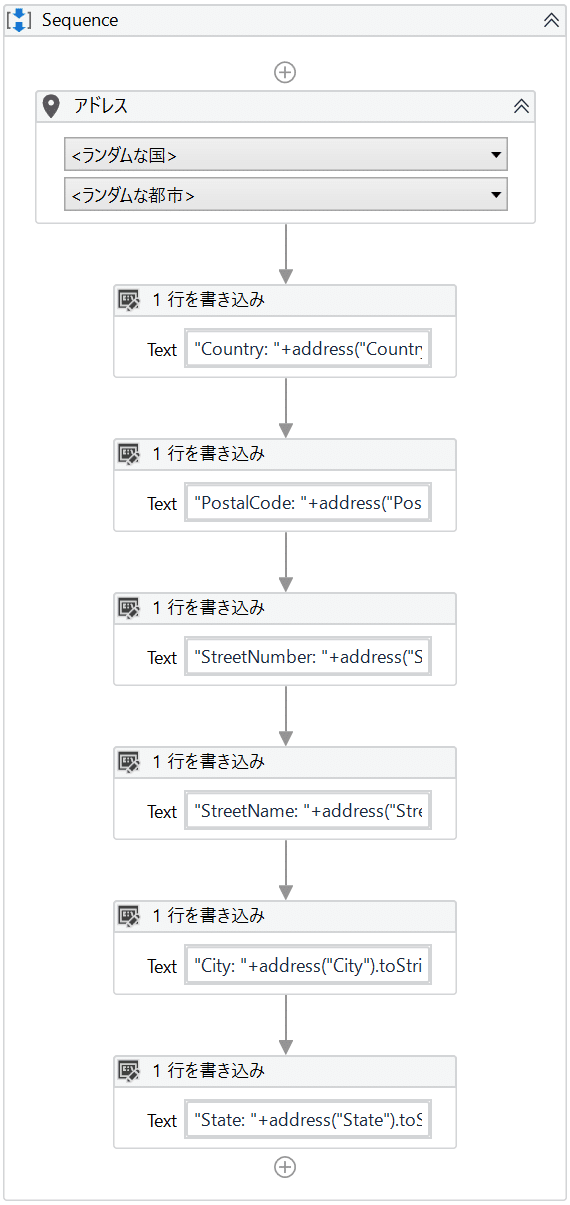
Dictionary型の変数「address」に、取得した住所を格納しています。DictionaryのキーはCountry、PostalCode、StreetNumber、StreetName、City、Stateの6つです。
実行結果はこちらです。(住所のため一部マスクかけてます)
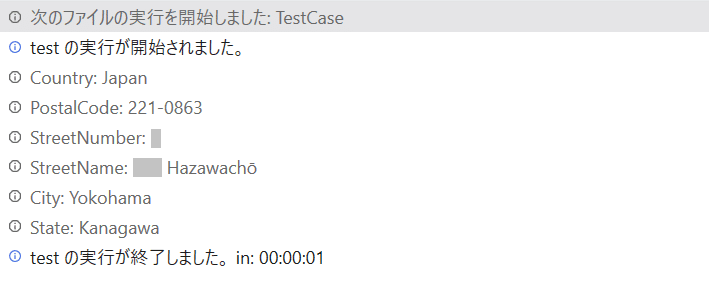
英語ですが横浜市の住所が取得できました。
郵便局の郵便番号検索で確認したところ、ちゃんと"羽沢町"という住所でヒットしました。実在する住所に近い値を取得できているようです。

「名前」「姓」アクティビティを検証する
「名前」「姓」アクティビティの使い方は、プロパティの「出力」に値を格納したい変数を入力するだけで、とっても簡単です。
ランダムな「名前」と「姓」を10回表示するワークフローを作成しました。

それぞれ変数「firstname」「lastname」に取得した値を格納しています。
実行結果はこちらです。やはり英語ですが、名前と苗字を取得できました。
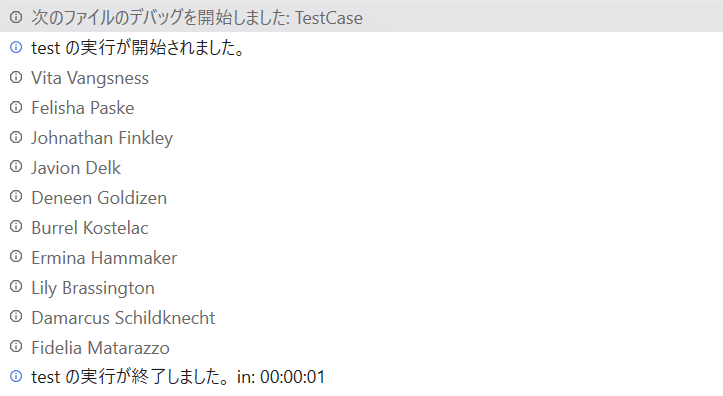
こちらも単純にランダムな文字列ではなく、「Johnathan(ジョナサン)」「Lily(リリー)」など人名っぽい文字列になっているのが分かります。
まとめ
生成される値は英語のため使用できる場面は限られますが、大量の住所や名前データを生成してテストする場合には活躍してくれるアクティビティではないでしょうか。
次回は「検証」のアクティビティについて記事にしたいと思います。
ここまで読んで頂きありがとうございました。
